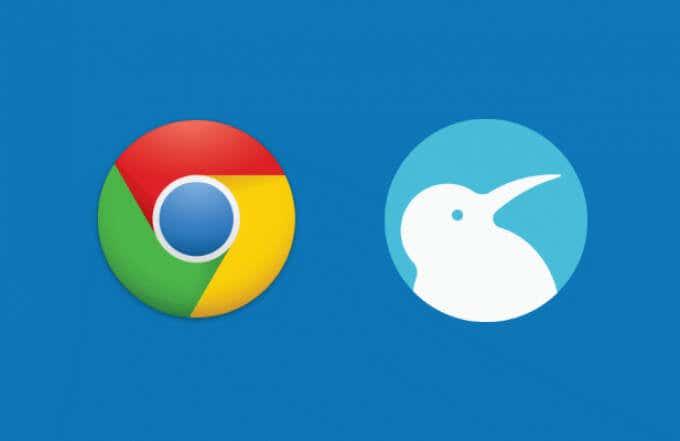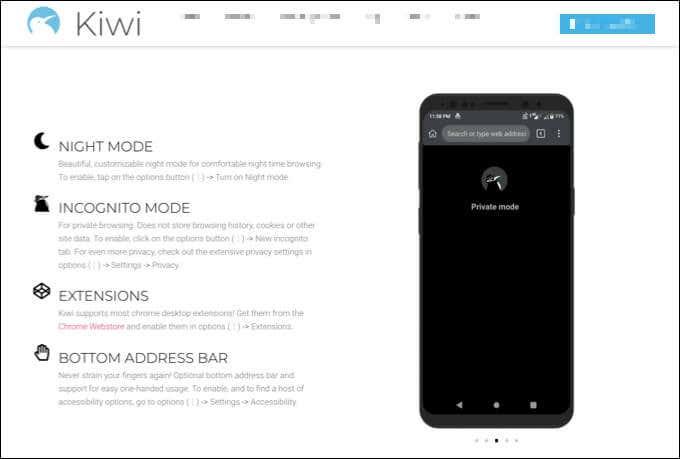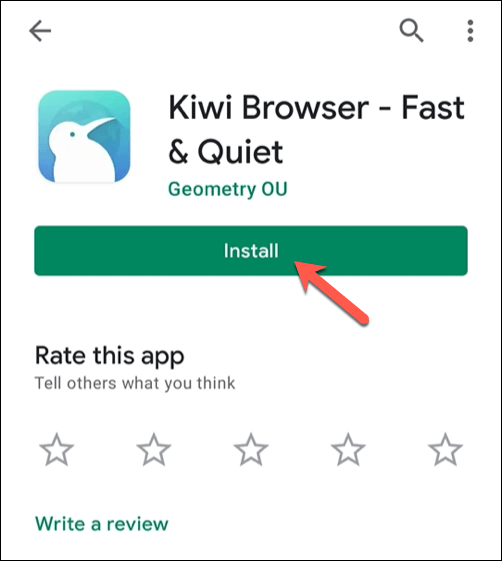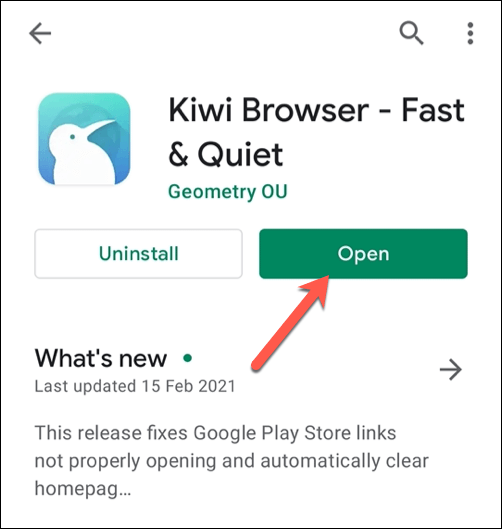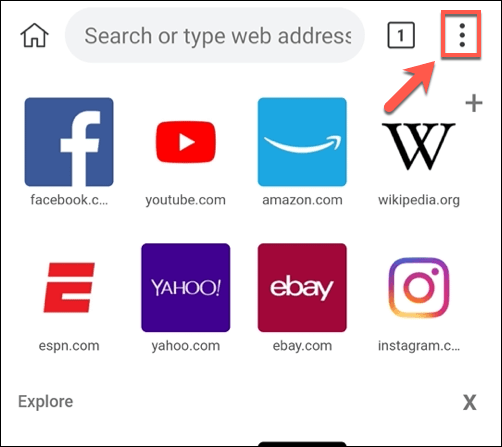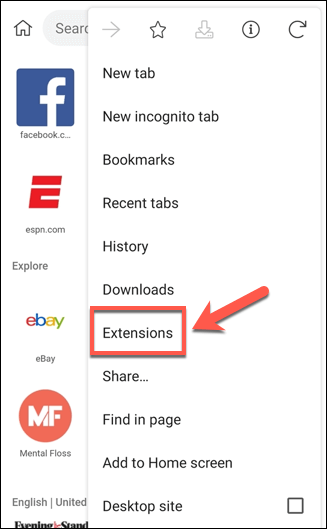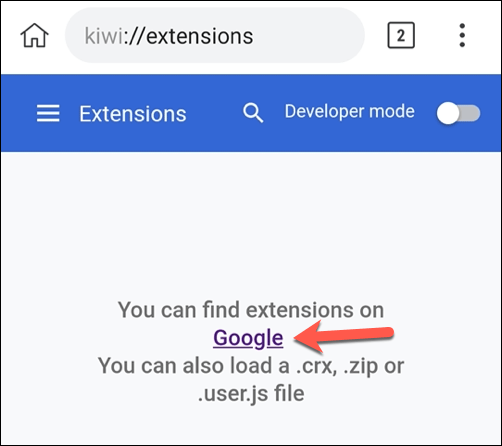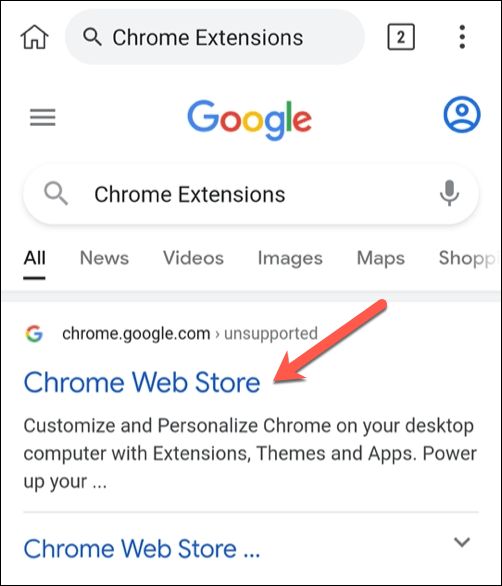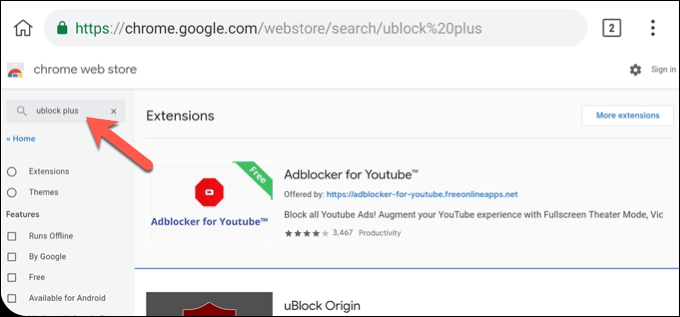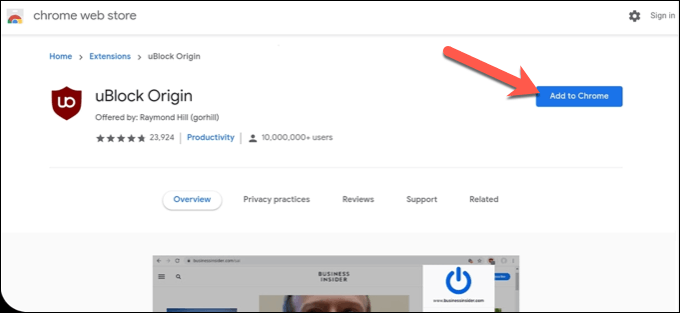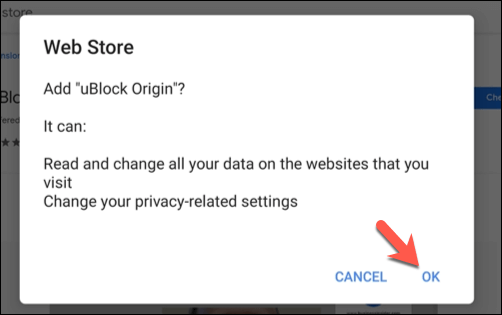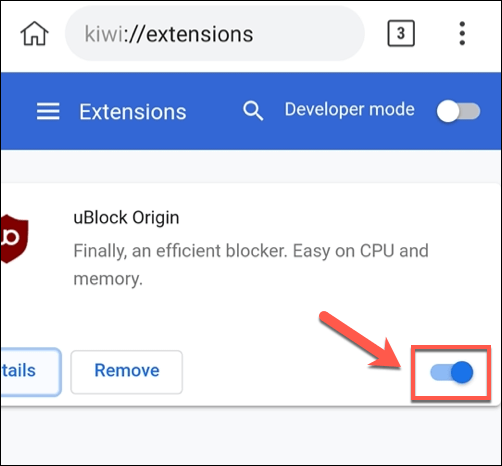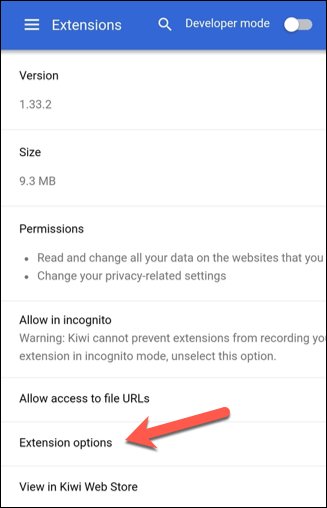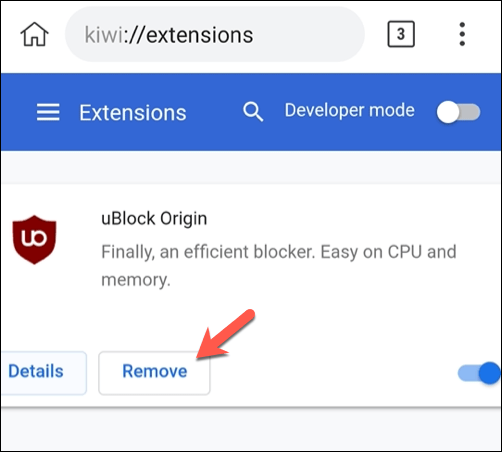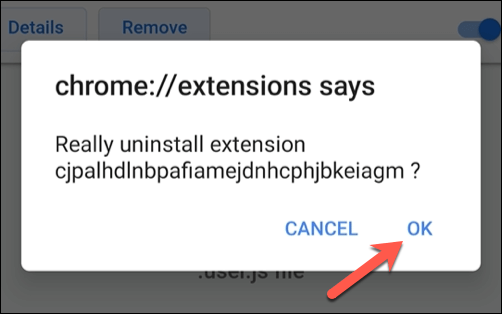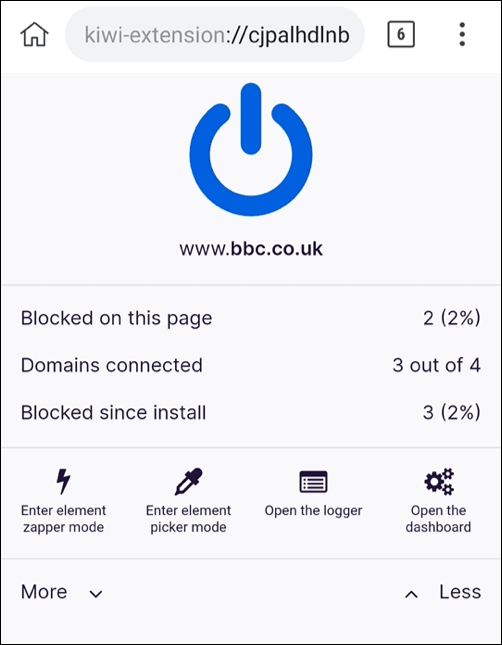Se es usuario de Chrome nun PC ou Mac, probablemente xa estea a usar unha serie de excelentes extensións de Chrome que amplían a súa funcionalidade. Desafortunadamente, os usuarios de Chrome en Android non teñen este luxo, con extensións limitadas á versión de escritorio de Chrome.
Non obstante, se estás buscando instalar extensións de Chrome de escritorio en Android, hai unha forma de facelo. Terás que cambiar de navegador, pero é posible usar extensións de Chrome en Android, grazas ao navegador Kiwi baseado en Chromium. Para comezar a usar Kiwi, aquí tes o que tes que facer.
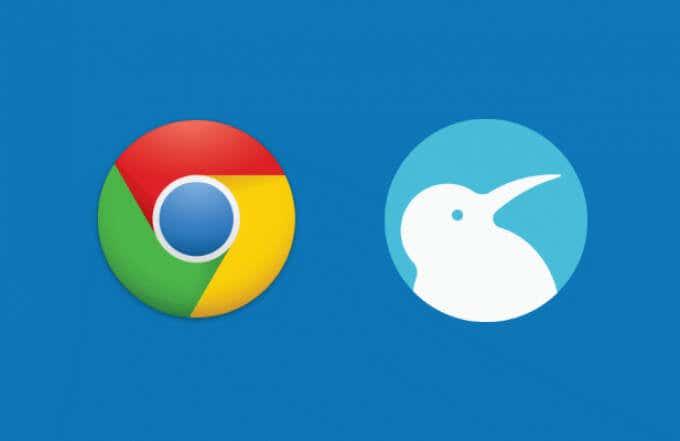
Que é o navegador Kiwi e é seguro?
O navegador Kiwi é unha alternativa de código aberto ao navegador principal Chrome. Utiliza a mesma tecnoloxía básica, baseada no proxecto Chromium que sustenta Chrome, Microsoft Edge e outros navegadores. En canto á interface, non é moi diferente á experiencia estándar de Chrome, pero con algúns extras engadidos.
Kiwi Browser non só permíteche instalar extensións de Chrome en Android, senón que tamén bloquea anuncios e ventás emerxentes, protexe contra o criptojacking do navegador e acepta automaticamente determinadas alertas do navegador (como a aceptación do GDPR) para unha mellor experiencia de navegación en xeral.
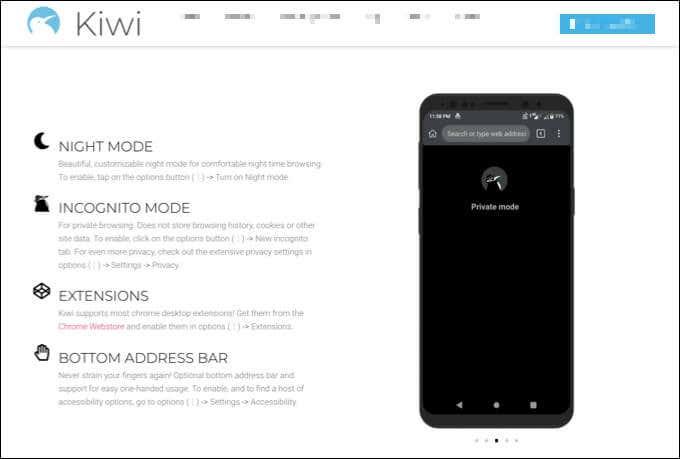
Tamén ten algunhas funcións de privacidade adicionais, cun bloqueador de seguimento integrado para evitar o seguimento da túa actividade web. Tamén hai algunhas melloras de velocidade en comparación co navegador Chrome estándar, grazas á eliminación dalgunhas funcións específicas de Google.
En xeral, Kiwi é moi parecido a Chrome, pero sen a etiqueta de Google. Non admite a sincronización da conta de Google, pero é probable que isto sexa unha boa cousa, que che ofrece máis privacidade para os teus datos. Kiwi Browser é completamente seguro de usar e, grazas ao soporte de extensións, pode ampliar aínda máis a súa funcionalidade.
Como instalar o navegador Kiwi en Android
Se queres instalar Kiwi Browser en Android, o método máis sinxelo é usar Google Play Store.
- Para instalar Kiwi Browser usando Play Store, abre a aplicación Play Store no teu dispositivo Android e busca Kiwi Browser usando a barra de busca. Unha vez que atopes Kiwi, selecciona o botón Instalar para instalar a aplicación no teu dispositivo.
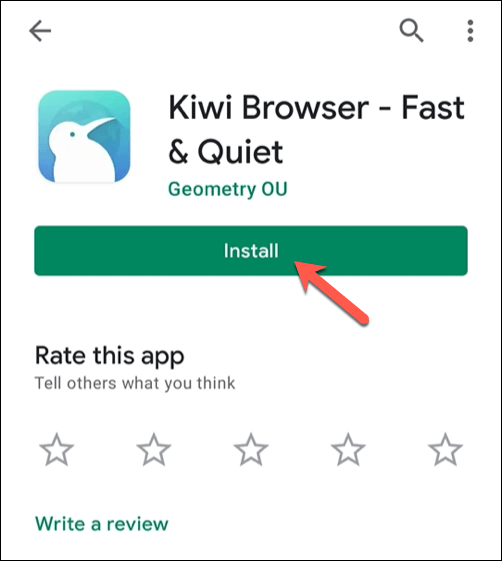
- Unha vez instalado Kiwi, seleccione o botón Abrir . Alternativamente, localiza a aplicación no caixón de aplicacións do teu dispositivo e, a continuación, toca a icona Kiwi para iniciala.
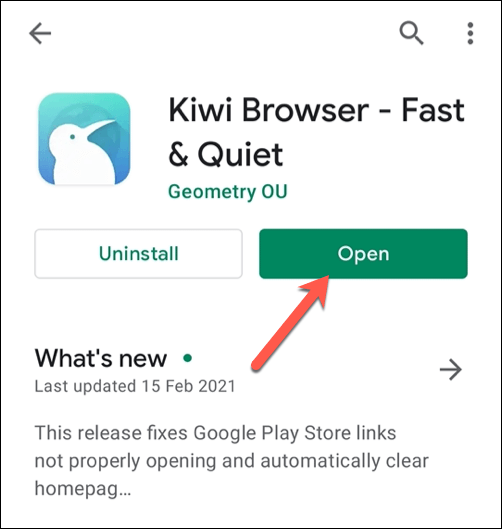
O navegador Kiwi actualízase regularmente, pero se o prefires, pode compilalo vostede mesmo no seu PC usando o repositorio Kiwi GitHub e instalar o navegador manualmente mediante o ficheiro APK compilado . Este código é o mesmo que a versión do navegador Kiwi a través da Play Store e debería funcionar exactamente igual.
Instalación ou eliminación de extensións de Chrome no navegador Kiwi
Unha vez que instale Kiwi e o abriu por primeira vez, aparecerá o menú da pestana inicial. Isto é semellante ao menú da primeira pestana do navegador oficial Chrome en Android, o que lle permite personalizar os atallos e as noticias listadas.
- Para instalar extensións de Chrome en Kiwi, selecciona a icona do menú de tres puntos na parte superior dereita.
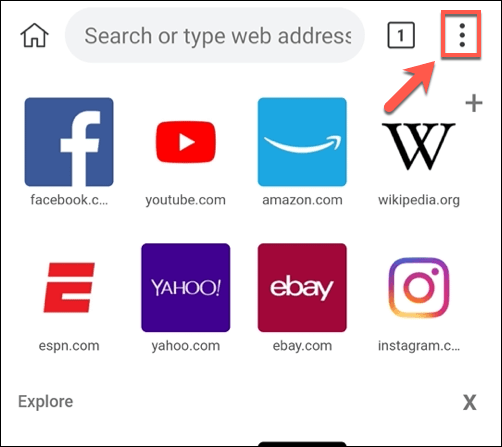
- No menú, seleccione a opción Extensións .
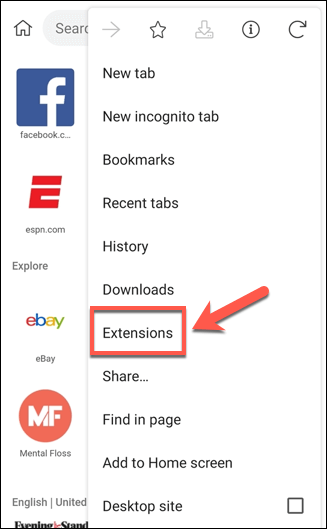
- O menú Extensións terá un aspecto similar ao menú Extensións en Chrome. Desde aquí, pode cargar manualmente os ficheiros de extensión (no formato crx, zip ou user.js ) que gardou localmente no seu dispositivo Android. Non obstante, a maioría dos usuarios preferirán usar a Chrome Web Store para engadir estes. Para facelo, toca a ligazón de Google .
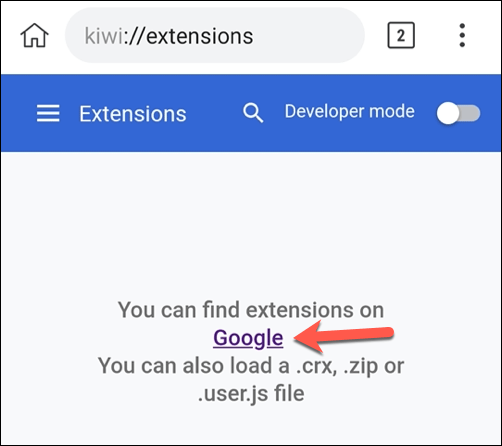
- A ligazón de Google levarache a unha busca en Google de extensións de Chrome. Seleccione o resultado de Chrome Web Store para acceder á tenda.
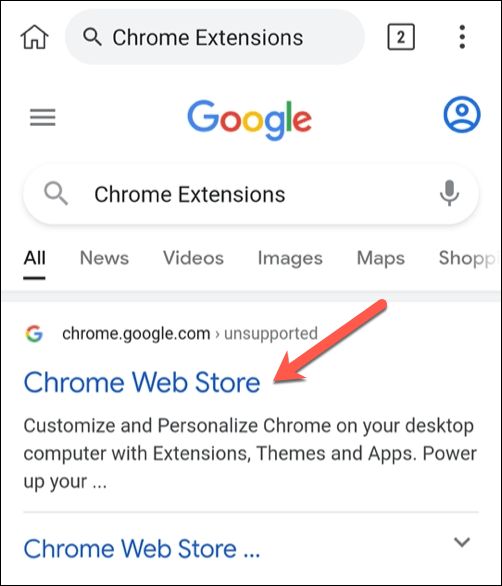
- Chrome Web Store está construído para usuarios de escritorio, polo que navegar por ela en dispositivos Android (especialmente teléfonos intelixentes) é un pouco complicado. Quizais queiras cambiar primeiro ao modo horizontal no teu dispositivo para axudar a navegar polo menú. Use a barra de busca para buscar extensións que desexe instalar ou prema nunha das suxestións recomendadas.
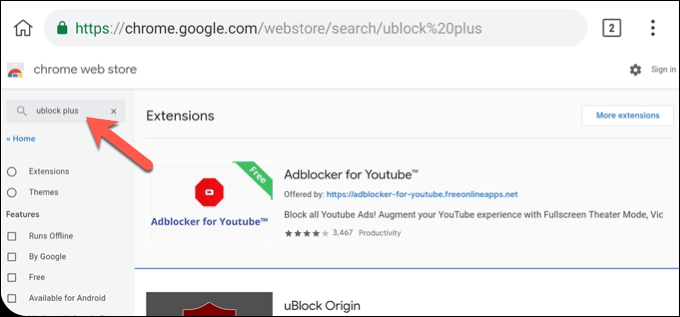
- Unha vez que atopes a extensión que queres instalar, selecciona a opción Engadir a Chrome na páxina para esa extensión.
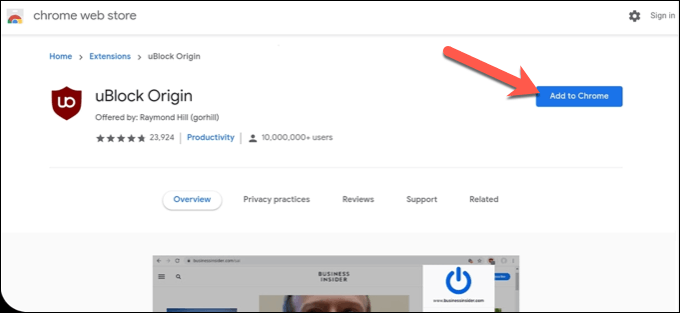
- Kiwi pedirache que confirmes que queres instalar a extensión. Seleccione Aceptar para facelo. É posible que apareza un erro de descarga fallida . Ignora isto, xa que a extensión aínda debería instalarse.
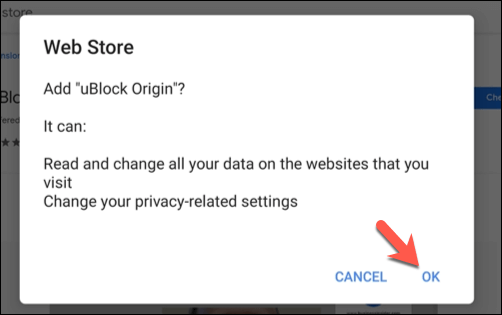
- Podes comprobar que a extensión está instalada volvendo ao menú Extensións seleccionando a icona do menú de tres puntos > Extensións . As extensións que deberías instalar deberían activarse automaticamente, pero se non o fai, selecciona a icona do control deslizante xunto á entrada da extensión na posición activada en azul. Alternativamente, se queres desactivar a extensión, toca o control deslizante e cámbiao á posición desactivada .
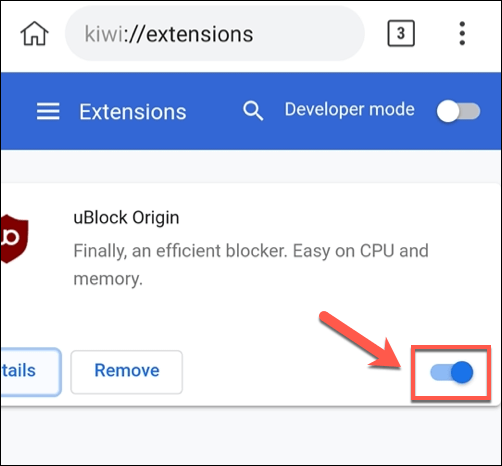
- Se queres personalizar a extensión, selecciona a opción Detalles . Isto mostrará máis información sobre a extensión, incluíndo a versión, o tamaño, os permisos necesarios e moito máis. Tamén pode personalizar as opcións de extensión seleccionando a opción de menú Opcións de extensión. Tamén se pode acceder á configuración das túas extensións instaladas como unha entrada no menú Kiwi premendo a icona do menú de tres puntos , aínda que este non é o caso de todas as extensións.
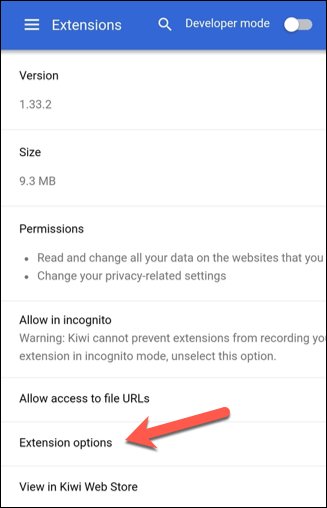
- Para eliminar a extensión en calquera momento, seleccione a opción Eliminar no menú principal de Extensións.
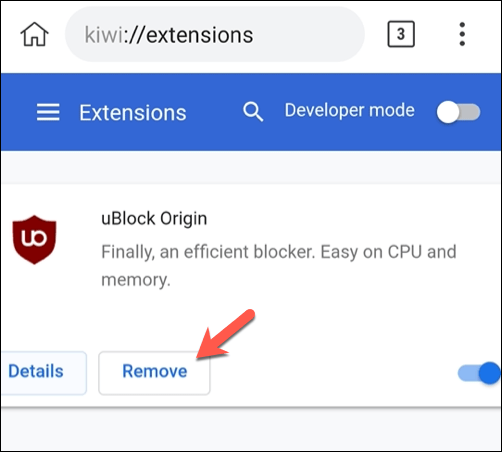
- Kiwi pedirache que confirmes se queres eliminalo. Seleccione Aceptar para confirmar.
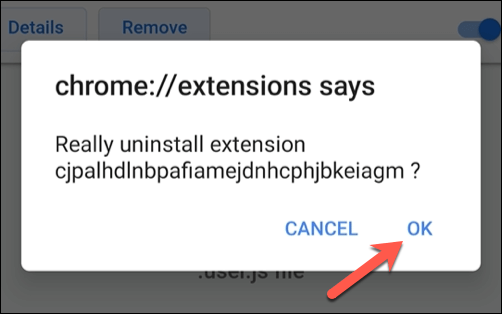
Busca as mellores extensións de Chrome para Android
Kiwi Browser admite extensións de Chrome, pero iso non significa que as extensións admitan Kiwi. A maioría das extensións de Chrome están construídas pensando na navegación no escritorio. Isto significa que, aínda que poidas instalar algunhas extensións de Chrome en Android usando Kiwi, non significa necesariamente que funcionen.
Desafortunadamente, non hai un xeito sinxelo de comprobar se este é o caso sen instalalos primeiro. Deberás probar cada extensión, asegurándote de que funciona como se esperaba e de que non faga que o teu navegador se volva inestable nin deixe de funcionar.
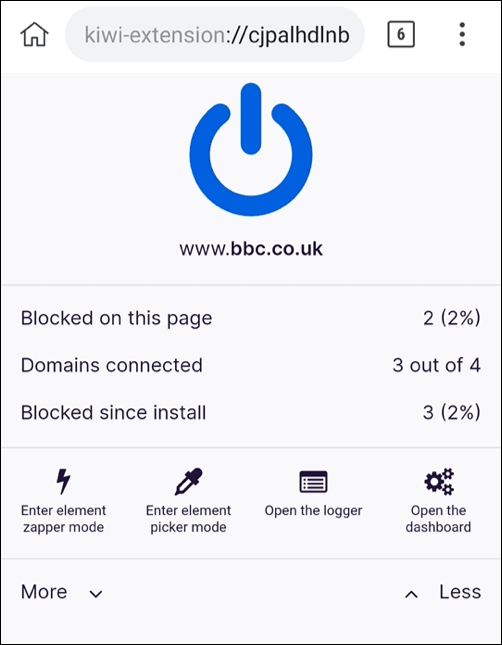
Non obstante, sábese que algunhas extensións de Chrome en Android funcionan ben. Estes inclúen Evernote , Bitmoji , uBlock Origin e Google Hangouts . Se algunha extensión non funciona, terás que eliminalas seguindo os pasos anteriores e buscar alternativas.
Tamén pode descubrir que determinadas extensións (como Google Hangouts) teñen as súas propias aplicacións independentes para Android dispoñibles. Se algunha aplicación que probas non funciona, comproba se ten unha aplicación similar dispoñible en Google Play Store.
Mellor navegación web en Android
Grazas a Kiwi, podes usar algunhas das túas extensións favoritas de Chrome en Android, o que che ofrece unha mellor experiencia de navegación. Non obstante, hai alternativas co navegador Brave e o navegador Microsoft Edge baseado en Chromium que ofrecen unha gran experiencia para os usuarios de Android (aínda que sen compatibilidade con extensións).
Se estás pensando en cambiar de navegador, quizais queiras pensar en cambiar de dispositivo. Cambiar de Android a iPhone é bastante sinxelo , aínda que cambiar de iPhone a Android é un pouco máis complicado. Sexa cal sexa o dispositivo ou navegador que esteas a usar, asegúrate de auditar a túa configuración de privacidade en liña para manter os teus datos a salvo dos demais.